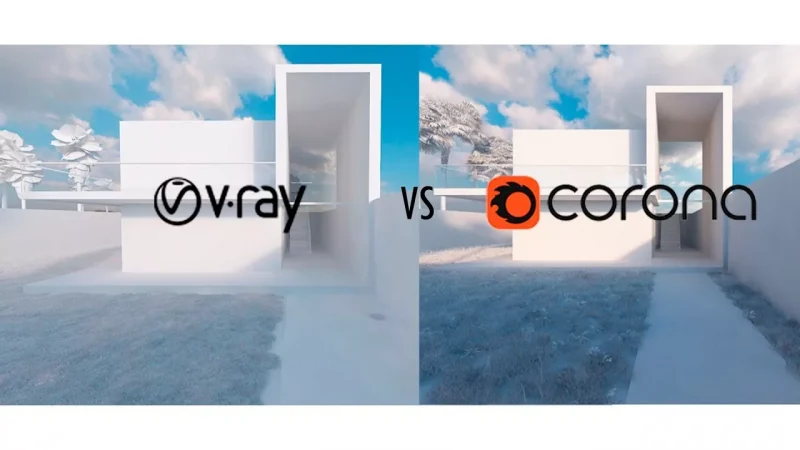HDRI-карты (High Dynamic Range Images) позволяют создать в сцене реалистичное освещение, отражения и атмосферу, используя изображения с высоким динамическим диапазоном. В отличие от обычных текстур, HDRI-карты сохраняют световую информацию, что делает их идеальным инструментом для освещения в 3D-визуализации. Ниже приведено пошаговое руководство по настройке HDRI в 3ds Max для различных рендер-движков.
Содержание
Что такое HDRI и зачем она нужна
HDRI-карта — это изображение с расширенным диапазоном яркости, часто полученное в результате склеивания нескольких снимков с разной экспозицией. Такие карты применяются в визуализации для имитации естественного или студийного освещения, отражающего реальное поведение света.
Преимущества использования HDRI:
- Реалистичное освещение без необходимости вручную настраивать десятки источников света;
- Натуральные отражения, особенно на глянцевых и металлических материалах;
- Экономия времени на компоновку освещения;
- Возможность точной симуляции конкретных условий (дневной свет, интерьер, закат и т.д.).
Подготовка HDRI-файла
Подготовка HDRI-файла — важный этап перед его использованием в 3ds Max, поскольку от качества и формата изображения напрямую зависит реалистичность визуализации. В первую очередь необходимо подобрать подходящую HDRI-карту. Для этого рекомендуется воспользоваться проверенными бесплатными онлайн-ресурсами, такими как Poly Haven, HDRI Haven или CG Source. Эти сайты предлагают большой выбор HDRI-изображений на любой случай — от студийного освещения до дневных и вечерних уличных сцен. При выборе карты обратите внимание на разрешение: для предварительных рендеров подойдут файлы с разрешением 2K, но если вы работаете над финальной визуализацией, особенно для крупного плана или презентации, лучше использовать изображения в высоком разрешении — не менее 4K. Это обеспечит чёткость деталей и корректную проработку отражений на глянцевых и зеркальных поверхностях.
Также важно обратить внимание на формат файла. Для полноценной работы с динамическим диапазоном света подойдут только форматы, способные сохранить информацию о яркости за пределами стандартного диапазона 0–255. Наиболее часто используемые и совместимые с 3ds Max — это .hdr и .exr. В отличие от обычных изображений в форматах JPEG или PNG, которые теряют световую информацию, HDR и EXR позволяют сохранить и воспроизвести тонкие нюансы освещения и контраста, что особенно важно при работе с металлическими и отражающими материалами. Подготовив такой файл, вы получаете качественную основу для дальнейшей настройки реалистичного освещения сцены.
Общая настройка HDRI в 3ds Max
Прежде чем приступить к использованию HDRI-карты в рендере, необходимо правильно настроить её в интерфейсе 3ds Max. Ниже описан базовый алгоритм подключения HDRI в сцену с использованием стандартных средств программы:
- Откройте Material Editor (клавиша
M). - Создайте стандартную карту типа Bitmap и загрузите в неё выбранный HDRI-файл.
- В параметрах Bitmap задайте следующие настройки:
- Environment Mapping: выберите значение Spherical Environment;
- Coordinate Mapping: установите на Environment.
- Нажмите клавишу
8, чтобы открыть окно Environment and Effects. - Перетащите созданную HDRI-карту из редактора материалов в слот Environment Map, выбрав вариант привязки Instance.
- Убедитесь, что опция Use Map в том же окне активна — это позволит HDRI-карте участвовать в освещении сцены.
Такая базовая настройка создаёт реалистичную световую среду, даже без дополнительных источников освещения.
Использование HDRI с различными рендер-движками
V-Ray
Шаги настройки:
- В Material Editor создайте карту V-Ray HDRI.
- Загрузите HDRI-файл.
- В параметрах карты:
- Mapping Type: Spherical.
- Render Multiplier: регулирует яркость света.
- Horizontal Rotation: вращение карты (в градусах).
- Перетащите карту в слот Environment Map в настройках V-Ray (Render Setup > Environment > GI Environment/Reflection Environment).
- Включите Override Max’s Environment.
Corona Renderer
Шаги настройки:
- Создайте Corona Bitmap и загрузите HDRI-файл.
- Убедитесь, что выбран режим отображения Spherical.
- Перетащите карту в слот Scene Environment:
- Откройте Render Setup (F10) > Scene > Scene Environment.
- Активируйте Use Corona и вставьте карту в слот Environment.
- При необходимости создайте Corona Color Correction, чтобы управлять экспозицией или поворотом карты.
Scanline или Arnold (в последних версиях)
- Используйте карту Bitmap с HDRI.
- В настройках Render Environment (
8) вставьте карту в слот Background. - Для Arnold: создайте Physical Sky, отключите её, и подключите HDRI через
Environment > Background.
Дополнительные настройки
После подключения HDRI-карты к сцене можно перейти к дополнительной настройке, позволяющей добиться более точного и контролируемого результата. Один из ключевых параметров — это экспозиция. В зависимости от характеристик выбранной HDRI-карты изображение может оказаться слишком ярким или, наоборот, слишком тусклым. Чтобы сбалансировать освещённость сцены, можно изменить значение Multiplier в настройках самой карты — например, в V-Ray HDRI или Corona Bitmap. Альтернативный способ — использовать карту Color Correction, через которую регулируется яркость, контраст и другие параметры изображения без необходимости редактировать сам HDRI-файл.
Также часто требуется изменить направление света, исходящего от HDRI. Это особенно актуально, если, скажем, источник света (например, солнце на HDRI) должен быть расположен под другим углом. В V-Ray или Corona можно управлять направлением света через параметр Horizontal Rotation, который позволяет поворачивать карту по горизонтали. В некоторых случаях может потребоваться дополнительная коррекция координат, особенно если используется нестандартное отображение или ручная трансформация UV-карт.
Ещё одна полезная функция — это возможность разделить фоновое изображение и освещение. В некоторых сценах необходимо, чтобы HDRI использовалась исключительно для освещения и отражений, но при этом на фоне отображалась другая картинка или цвет. Такой эффект достигается через применение HDRI-карты только в слот Reflection override или Lighting override, оставив фон сцены независимым. Это особенно актуально для композитинга и подстановки кастомного неба или заднего фона без изменения светового поведения в сцене.
Проверка результата
После завершения настройки HDRI-карты необходимо тщательно проверить, как она влияет на сцену, чтобы убедиться в корректности визуализации. Первым делом стоит обратить внимание на то, как объекты отбрасывают тени. Источник света, заложенный в HDRI-карте (например, солнце или мощный студийный прожектор), должен давать чёткие и направленные тени, соответствующие положению света на изображении. Если тени отсутствуют или искажаются, возможно, карта не настроена правильно или используется неподходящий тип отображения.
Далее важно оценить, как работают отражения. Проверьте поведение материалов с глянцевыми и металлическими свойствами: они должны реалистично отражать окружение, включая светлые участки HDRI. Если отражения выглядят плоско или неестественно, возможно, потребуется изменить ориентацию карты или подкорректировать её яркость.
Также необходимо оценить общую освещённость сцены. Один из эффективных способов — применить ко всем объектам белый материал без текстур и сделать тестовый рендер. Это поможет объективно оценить распределение света, мягкость теней и общую световую атмосферу. В хорошо настроенной сцене освещение будет равномерным, с естественными переходами между тенями и освещёнными участками.
Наконец, проверьте изображение на наличие засветов или пересвеченных зон. Особенно это актуально при использовании ярких HDRI, в которых солнце или лампы слишком доминируют. В таких случаях стоит снизить экспозицию или уменьшить значение множителя яркости HDRI в параметрах карты. Правильно сбалансированная сцена позволит добиться фотореалистичного результата без потери деталей в светах и тенях.
Использование HDRI-карт — это один из самых эффективных способов быстро и качественно создать реалистичное освещение в 3ds Max. Независимо от выбранного рендер-движка, принцип остаётся единым: окружение в виде карты со световой информацией определяет поведение света и отражений. Грамотная работа с HDRI позволяет сэкономить время и добиться фотореализма, особенно в продуктовой и архитектурной визуализации.